主頁 > 使用電腦建立並列印標籤 > 列印分發到多部印表機的標籤以縮短列印時間 (Windows)
列印分發到多部印表機的標籤以縮短列印時間 (Windows)
當需要列印大量標籤時,可以透過 USB 或網路連接將列印工作分散至多部印表機,以縮短列印時間。
- 分散式列印功能只能與相同型號的印表機搭配使用。
- 此功能可將頁數分配至選擇的印表機。如果指定的頁數無法平均分配至多部印表機,則會按照所顯示的印表機順序分配。
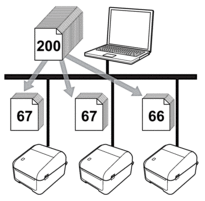
- 可能無法偵測到透過 USB 集線器或列印伺服器連接的印表機的資訊。在列印之前,請手動輸入設定,然後檢查印表機是否可用於列印。
視是否使用路由器以及使用的安全功能(例如防火牆)而定,可能無法使用此功能。
- 建議您對您的作業環境執行連接測試。請聯絡資訊技術經理或管理者以取得協助。
- 在 P-touch Editor 中,按一下。
- 按一下屬性。
- 按一下進階設定頁面,勾選分散式列印核取方塊,然後按一下設定。
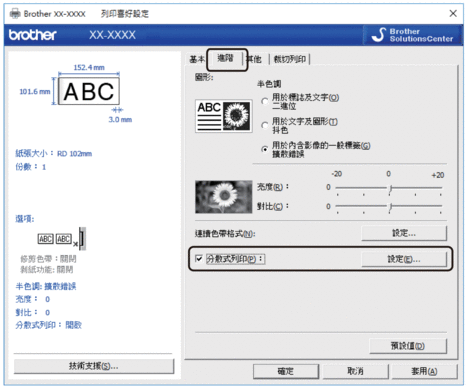 分散式列印設定對話方塊將會顯示。
分散式列印設定對話方塊將會顯示。 - 選擇要用於分散式列印的印表機。
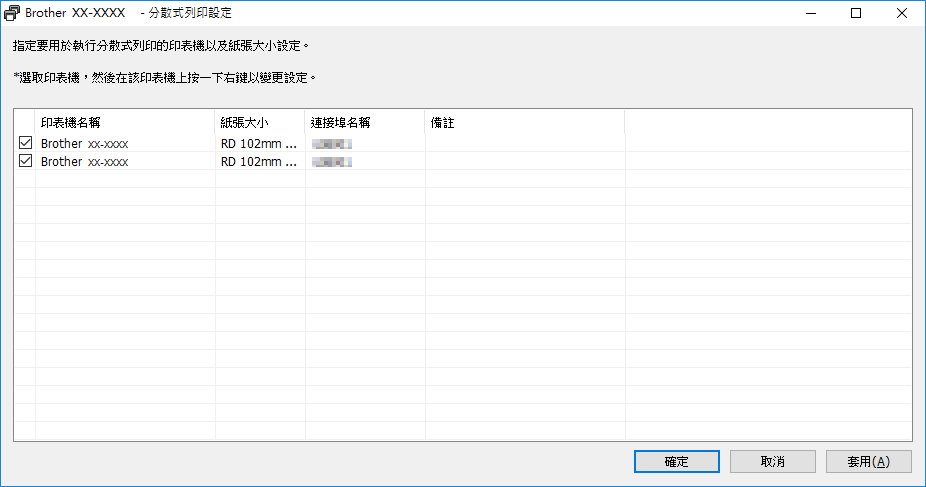

如果連接了多部印表機,您可以使用印表機的連接埠名稱尋找所需的印表機。連接埠名稱內 BRNxxxxxxxxxxxx 中的 xxxxxxxxxxxx 指示印表機的 MAC 位址/乙太網路位址。MAC 位址/乙太網路位址可透過列印印表機設定資訊來檢查。
- 用滑鼠右鍵按一下選定的一部或多部印表機,然後按一下設定。從紙張大小下拉式選單中,選擇標籤大小。如果選擇了多部印表機,則會將相同的標籤大小設定套用套用到所有選定的印表機。
- 按一下確定以關閉標籤大小設定對話方塊。
- 按一下確定以關閉分散式列印設定對話方塊。設定便完成了。
- 按一下確定以關閉屬性對話方塊。
- 印表機便會開始列印。
此頁對您有幫助嗎?




